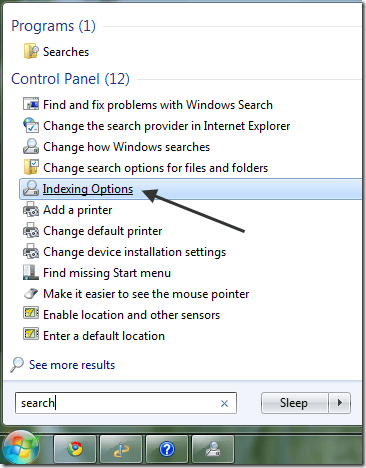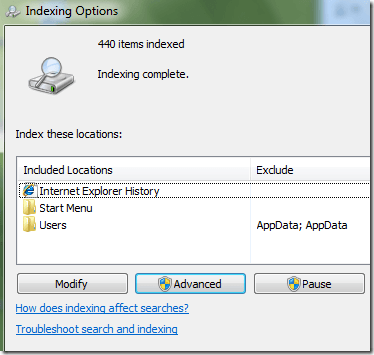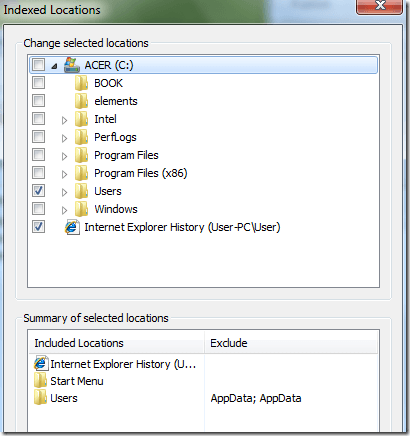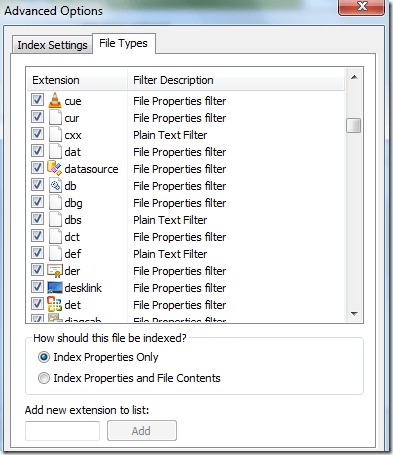O recurso de pesquisa integrado no Windows 7/8/10 é significativamente melhor do que as horríveis opções de pesquisa do Windows Vista e XP. Em vez de instalar um programa de terceiros para procurar arquivos em arquivos internos em seu computador, agora você pode fazê-lo facilmente no Windows 7/8/10.
Por exemplo, digamos que você é um programador ou desenvolvedor web e você quer ser capaz de pesquisar seus arquivos de código como .aspx, .html, .java, .php, etc. Com o Windows 7, você pode configurar o indexador de pesquisa para não apenas indexar qualquer arquivo desejado, mas também para indexar o conteúdo do arquivo.
Por padrão, o Indexador de Pesquisa do Windows 7/8/10 indexa os locais mais comuns onde seus arquivos seriam armazenados, ou seja, todas as bibliotecas, tudo na pasta Usuário e o email. Se isso não for suficiente, você pode adicionar ou remover locais de índice facilmente.
No entanto, para ser claro, existem alguns programas de terceiros realmente bons que permitem que você faça Pesquisas mais rápidas e avançadas de arquivos de texto do Windows nunca poderia.
Configurar opções de indexação no Windows
Isso significa que você pode dizer ao Windows 7/8/10 para indexar e retornar resultados de arquivos e pastas em unidades de rede ou disco externo drives. Para começar, clique em Iniciare digite pesquisana caixa de pesquisa.
Isso abrirá a caixa de diálogo Opções de indexação. No Windows 10, você clicará em Alterar como o Windows pesquisa. Na parte superior, você verá o número total de itens atualmente indexados no seu computador. Abaixo disso, você verá uma lista de todos os locais que foram incluídos para indexação.
Para adicionar um novo local ao índice, clique no botão Modificar. Qualquer unidade de rede ou disco rígido externo será exibido na lista de possíveis locais. Você pode marcar qualquer unidade ou pasta que gostaria de incluir no índice.
Dependendo de quantos arquivos e pastas local, pode levar algum tempo para o indexador de pesquisa indexar tudo. Se você percebeu que certos arquivos não estão sendo indexados pelo indexador de pesquisa, mesmo que estejam incluídos nos locais de pesquisa, talvez seja necessário adicionar o tipo de arquivo.
Você pode fazer isso clicando no botão >Avançadono ecrã principal Opções de Indexação. Em seguida, clique na guia Tipos de arquivo.
Se a extensão do arquivo não estiver na lista, vá em frente e adicione-o na parte inferior. Em seguida, selecione-o e escolha se deseja indexar apenas as propriedades ou as propriedades e o conteúdo do arquivo. Se você souber que o arquivo contém apenas texto, certifique-se de selecionar o segundo botão de opção.
Você também pode clicar em Configurações de Índicepara modificar algumas das configurações do Indexador de Pesquisa.
Aqui você pode optar por indexar arquivos criptografados e outras opções como tratar palavras similares com diacríticos como palavras diferentes. Se você está tendo problemas com a pesquisa do Windows ou algo está corrompido, é possível reconstruir o índice clicando no botão Reconstruir.
Por último, você pode mover completamente o índice de pesquisa para outro disco ou partição. Se você tiver um disco rígido mais rápido em que o sistema operacional não esteja sendo executado, pode ser uma boa ideia movê-lo para que ele funcione mais rápido. Semelhante a como movendo o arquivo de paginação para outro disco tornará as coisas mais rápidas.
No geral, os novos recursos de pesquisa do Windows 7/8/10 são bastante aprimorados e permitem personalizar a maioria das opções de pesquisa. Aproveite!